Cómo cambiar tu contraseña de Google si te robaron tu celular
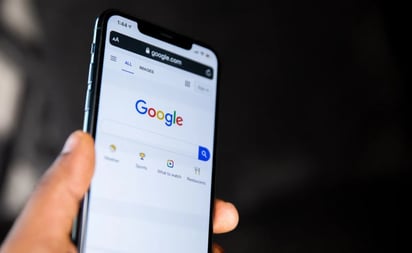
Protege tu privacidad, te decimos cómo cambiar tu contraseña de Google si te robaron tu celular Android
Siendo una de nuestras herramientas más valiosas para el día a día, perder el celular es una situación que genera mucho estrés y frustración. Y es que más allá del valor del dispositivo, contiene mucha información que no queremos compartir. Por ello hoy en Tech Bit vamos a decirte cómo cambiar tu contraseña de Google aunque ya no tengas contigo tu smartphone.
Es importante que protejas todas tus cuentas en internet con una clave única y armada con letras, números y caracteres especiales. Pero incluso con el mejor de los passwords, cuando nuestro celular cae en manos de un tercero, hay probabilidades de que accedan sin permiso a nuestra información.
Para que no te pongas en riesgo, sigue los siguientes consejos.
Cómo cambiar la contraseña de Google si me robaron el teléfono
Anteriormente, perder un celular significaba renunciar por completo al dispositivo y todo lo que había en él. Afortunadamente, la tecnología ha ido avanzando y con ella la posibilidad de recuperar no solo el equipo sino todo lo que almacenaba.

Gracias a los respaldos y a las herramientas de geolocalización hoy tenemos más probabilidades de encontrar nuestro celular, pero en ocasiones eso no solo es complicado, sino riesgoso, por lo que es mejor no intentarlo.
Si no tienes esperanzas de recuperar tu teléfono, no arriesgues tu información y conoce cómo puedes cambiar tu contraseña de Google.
Y es que, incluso si ya no tienes el equipo contigo, Google te da la oportunidad de cambiar la contraseña para proteger la información que tengas en el celular.
Por supuesto, es importante decir que necesitarás tener los datos de la cuenta asociada a tu smartphone. Como seguro recordarás, cuando configuras el sistema Android te pide que relaciones el equipo con un correo de Gmail, así que deberás tener ese mail y recordar su contraseña.
Si tienes los datos anteriores, los pasos a seguir son los siguientes:
- Desde otro celular o computadora ingresa a https://myaccount.google.com/security.
- Deberás iniciar sesión con el correo y la contraseña relacionada con tu celular. Si por alguna razón no recuerdas la clave, entonces deberás realizar el proceso de recuperación, por ello es tan importante que mantengas actualizados tus datos y que superes los filtros para demostrar que la cuenta te pertenece.
- Una vez que hayas ingresado a tu cuenta, da clic en los puntos que aparecen en la esquina superior y selecciona el círculo con tu imagen de perfil o la inicial de tu nombre de usuario.
- Después busca la opción “Administrar tu Cuenta de Google” o “Gestionar tu Cuenta de Google”.

- Da clic en el candado al lado de la palabra “Seguridad”.
- Aunque el proceso puede variar si lo haces desde una computadora o un celular, la ruta que debe seguir es “Acceso a Google” o “Iniciar sesión en Google” y luego “Contraseña”.
- Es probable que tengas que volver a escribir tu correo electrónico y contraseña con la intención de volver a verificar tu identidad.
- Tras ese paso podrás cambiar tu clave, recuerda que tu nueva contraseña debe ser fácil de recordar pero difícil de adivinar, por lo que debe tener como mínimo 8 caracteres, mayúsculas, minúsculas, números y caracteres especiales.
- Finalmente, confirma la nueva contraseña escribiéndola nuevamente.
- Da clic en guardar contraseña.
Toma en cuenta que al cambiar la contraseña de tu cuenta de Google, todas las sesiones que se hayan iniciado en otros dispositivos, como el celular que perdiste, se cerrarán de manera automática, por lo que será casi imposible que otra persona tenga acceso a tus datos en tu teléfono Android.
Otra ventaja de esta acción es que cuando adquieras un nuevo celular podrás utilizar esa cuenta de Google para recuperar tu información, eso sí, para que ello sea posible es necesario que realices copias de seguridad periódicas
Una última recomendación es que actives la verificación en dos pasos de manera que, incluso teniendo la contraseña para entrar en tu cuenta, sea necesario un segundo paso para confirmar tu identidad.
Noticias del tema